Дисцорд је одлична апликација за онлајн ПЦ играче.Омогућава добру комуникацију између саиграча и не троши много ресурса.Али и даље има проблема.Ако сте кликнули на овај чланак, можда имате посла са Дисцорд микрофоном који не ради исправно.
Утишавање гласа уопште не звучи добро када је ваш партнер ухваћен усред жестоке борбе.Многи корисници су пријавили овај проблем, али Дисцорд га тек треба закрпити.Али не брините, јер у овом чланку,Навешћемо све могуће начине да закачите свој микрофон на Дисцорд.
Али прво, морате поново покренути систем и видети да ли то функционише.Ако и даље не ради, пратите методе наведене у овом чланку.
Како да поправите Дисцорд микрофон који не ради
Ваш Дисцорд микрофон може престати да ради из више разлога.Прикупили смо све уобичајене методе помоћу којих можете покушати да поправите Дисцорд микрофон на рачунару са оперативним системом Виндовс 10, 8 или 7.
Метод 1: Уверите се да ваш микрофон ради

Први корак у решавању овог проблема је провера уређаја за снимање звука.Слушалице или спољни микрофони понекад могу да кваре.Постоји много начина за проверу, неки од њих су:
- Ако имате слушалице, испробајте друге слушалице.Ако ваш Дисцорд ради добро, ту је проблем.
- Повежите слушалице са паметним телефоном и покушајте да снимите свој глас.
- Позовите своје вољене.Ако могу да вас чују јасно и јасно, дефинитивно је проблем што Дисцорд микрофон не ради.Читајте даље да бисте испробали друге методе.
Метод 2: Недоследност одјаве
Ако само желите да пронађете решење за ову грешку, испробајте овај метод.Одјављивање и пријављивање може привремено да реши проблем, али ће се на крају појавити.Да бисте се одјавили, све што треба да урадите је:
- У доњем десном углу апликације Дисцорд наћи ћетеподешавања корисника.
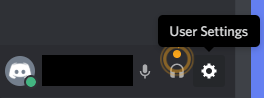
- Померите се надоле до краја и пронађите црвену опцију одјаве на дну.
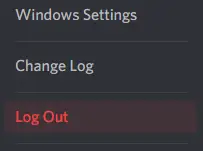
- Од вас ће се тражити да потврдите.Ако се не одјави одмах, притискајте га више пута док се не одјави.
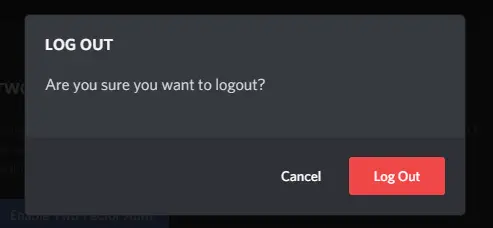
- Сада се поново пријавите и проверите да ли проблем и даље постоји.Дисцорд микрофон може привремено да ради, али ако не желите да се ово понови у будућности, покушајте нешто друго.
Метод 3: Ажурирајте управљачки програм
Ако имате старије аудио драјвере, можда ћете морати да их ажурирате.Старији драјвери су можда застарели.Оштећени или недостајући драјвери такође могу спречити да ваш микрофон правилно ради када покрећете Дисцорд.Ажурирање управљачких програма је једноставно и може се обавити на два једноставна начина.
Ручно ажурирање
- Прво што треба да урадите је да посетите веб локацију произвођача звучне картице.Овде ћете моћи да пронађете најновије драјвере за вас и да се уверите да имате исправну верзију Виндовс-а.
- Преузмите и инсталирајте драјвер.
自動 更新
您 也 可以 使用Софтвер за ажурирање драјверада ажурирате све драјвере.
Метод 4: Ако Дисцорд микрофон не ради, ресетујте подешавања гласа
Овај метод је онај са највећим пријављеним успехом.Све што треба да урадите је да следите једноставне кораке наведене у наставку:
- Као и код методе 2, прво морате кликнутиПодешавања корисника.
- у "Подешавања апликације"Долеизабрати"глас и видео".
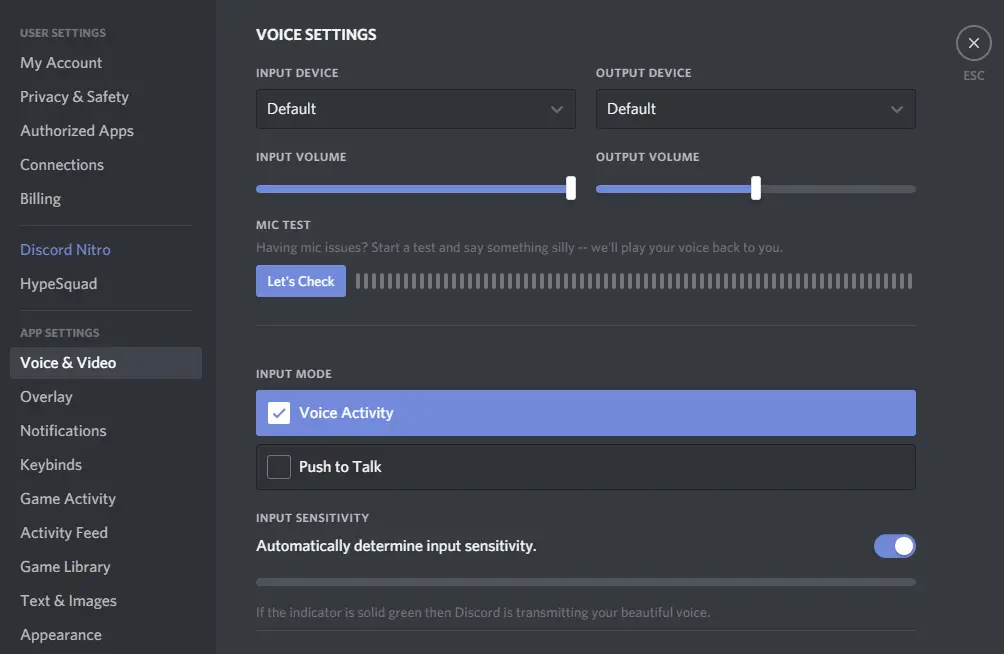
- Дођите до краја и наћи ћете „истакнуто црвеном бојомресетујте подешавања гласа" .
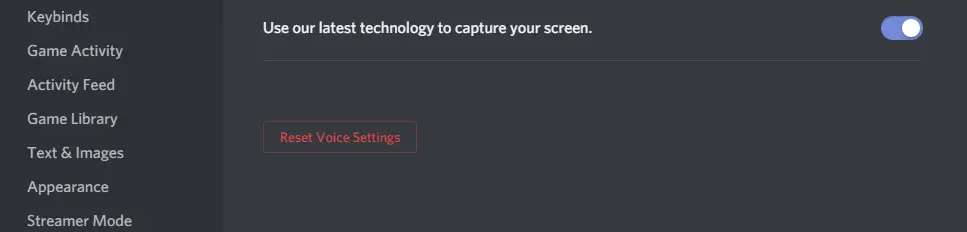
- Од вас ће се тражити да потврдите.Притисните ОК и све аудио поставке ће бити враћене на подразумеване вредности.
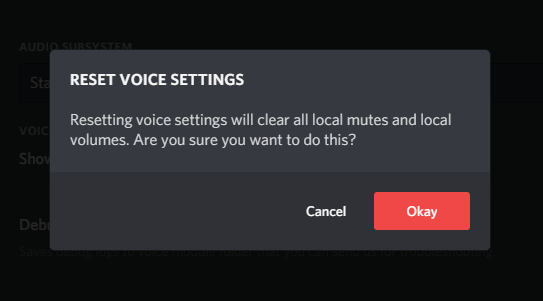
Ово ће вероватно решити све потенцијалне проблеме са Дисцорд-ом.Али не брините ако то још нисте решили, јер имамо много више начина да испробате.
Метод 5: Промените поставку аутоматске улазне осетљивости
Подразумевано, ово подешавање је укључено.Међутим, ако сте икада покушали да прилагодите подешавања звука, вероватно сте искључили ову функцију.Ако је клизач осетљивости десно, апликација Дисцорд ће тешко регистровати звук са микрофона.Ово може довести до тога да Дисцорд микрофон не ради исправно, али то је лако поправити.
Метод 6: Одредите улазни уређај
Дисцорд има досадну навику да изабере погрешан уређај као подразумевани улазни уређај.Ово може довести до тога да Дисцорд микрофони не раде јер понекад не постоје драјвери за ове уграђене микрофоне који би радили са Дисцорд-ом.Дозволите нам да вам покажемо како да решите овај проблем.
- Идите у доњи леви угао и кликните на „подешавања корисника".
- у "Подешавања апликације"Долеизабрати" глас и видео".
- На врху можете пронаћи опције за промену уређаја за унос.
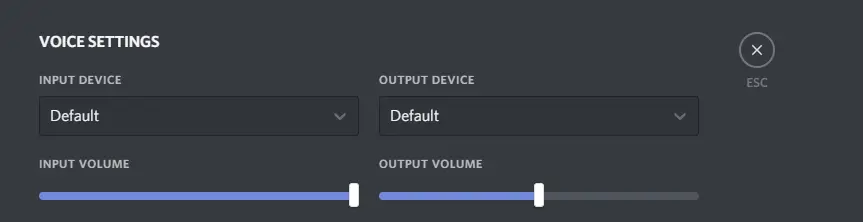
- Подесите га у складу са својим потребама и уверите се у тоулазна запреминаПодесите на макс.
Надам се да ће ово решити ваш проблем са микрофоном на Дисцорд-у
Метод 7: Покрените Дисцорд као администратор
Ако Дисцорд-у није дозвољено да користи све ресурсе који су му потребни, можда неће моћи да емитује звук преко микрофона.Само га покрените као администратор да бисте били сигурни да има све привилегије.
- Кликните на икону Дисцорд.
- Изаберите Покрени као администратор из менија.
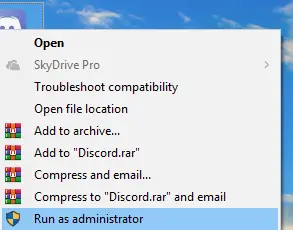
Метод 8: Промените поставке ексклузивног режима
Када неке апликације преузму потпуну контролу над звуком, то може изазвати неочекивано понашање у Дисцорд-у.Да бисте ово поправили, само следите ове кораке:
Проблем са вашим Дисцорд микрофоном који не ради треба одмах да се реши.
Метод 9: Омогућите Притисни за разговор
Овај метод захтева да притиснете дугме сваки пут када желите да микрофон ради.Али хеј, ништа није боље него ништа, а овај приступ понекад функционише.Пратите доле наведене кораке да бисте сазнали како:
- Идите у доњи леви угао и кликните на „подешавања корисника".
- у "Подешавања апликације"Долеизабрати" глас и видео".
- Уђите у режим уноса и изаберите Притисни за разговор.
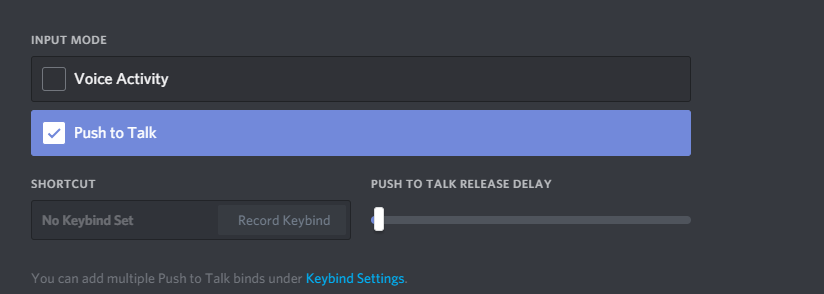
- Такође можете променити његова подешавања по свом укусу.
Метод 10: Позовите подршку
Па, ако нема другог начина, бољето је овдеконтактирајте их .Ово ће привући њихову пажњу и надамо се да ће доћи до трајнијег решења.
коначно узми
Дакле, ево 10 најбољих начина да поправите Дисцорд Миц који не ради на Виндовс 10.Надам се да ћете поправити свој микрофон и уживати у тим ПУБГ или Цалл оф Дути биткама са својим саиграчима.Ако имате било које друго решење у вези са микрофоном, обавестите нас у коментарима.


![Како видети верзију Виндовс-а [веома једноставно]](https://infoacetech.net/wp-content/uploads/2023/06/Windows%E7%89%88%E6%9C%AC%E6%80%8E%E9%BA%BC%E7%9C%8B-180x100.jpg)


